红旗Linux7.0桌面版系统安装图文教程
发布时间:2016-12-27 来源:查字典编辑
摘要:红旗Linux是由北京中科红旗软件技术有限公司开发的一系列Linux发行版,目前最新的桌面版本是红旗7.0,在官方(http://www.r...
红旗Linux是由北京中科红旗软件技术有限公司开发的一系列Linux发行版,目前最新的桌面版本是红旗7.0,在官方(http://www.redflag-linux.com/)下载iso后将iso文件下载完毕后,开始刻录,iso文件的大小一般为1.2G,一般的CD盘没有这么大的容量,建议使用DVD光盘刻录。
刻录完成后将光盘插入光驱,在BISO设置中选择第一启动项为光驱。

选择安装语言。
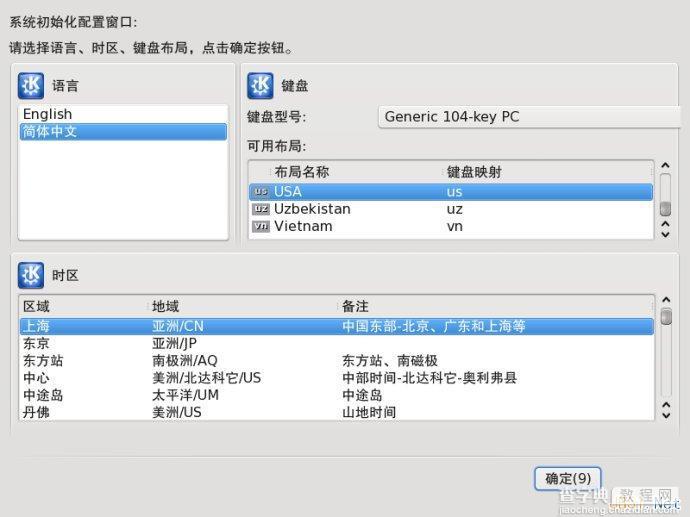
双击“安装程序”
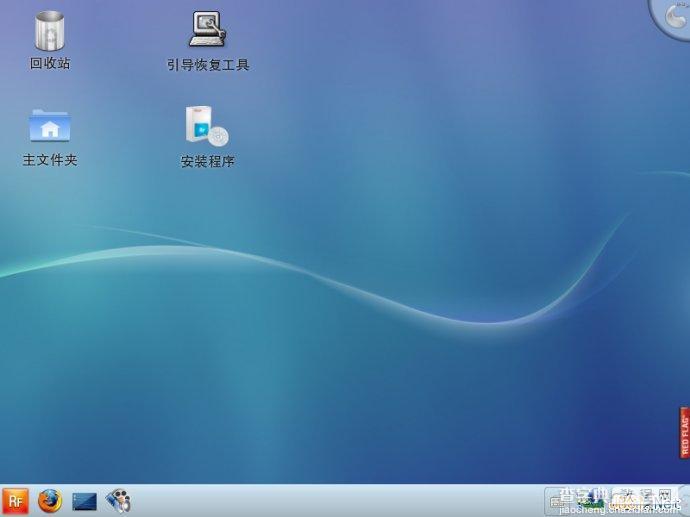
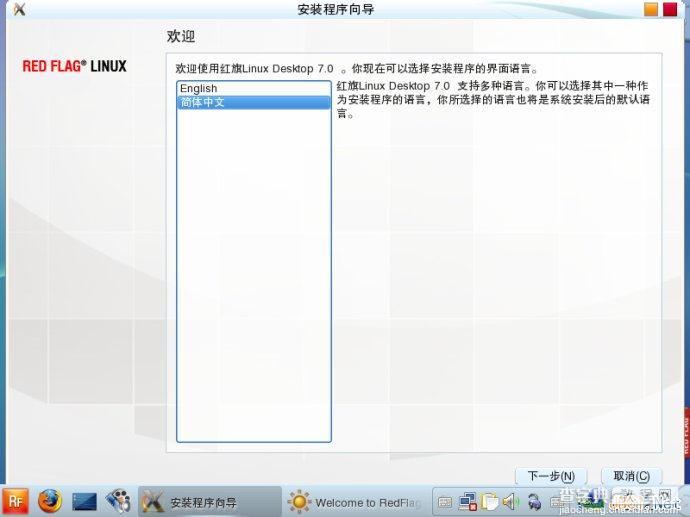
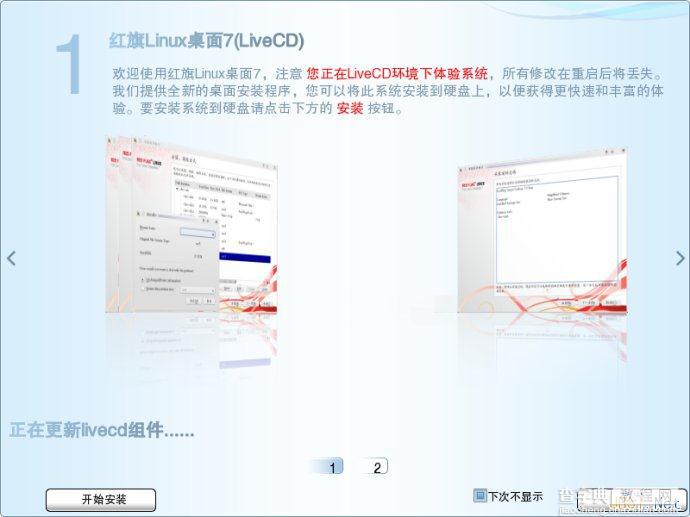
选择语言后,开始给磁盘分区。
选择“高级方式”。
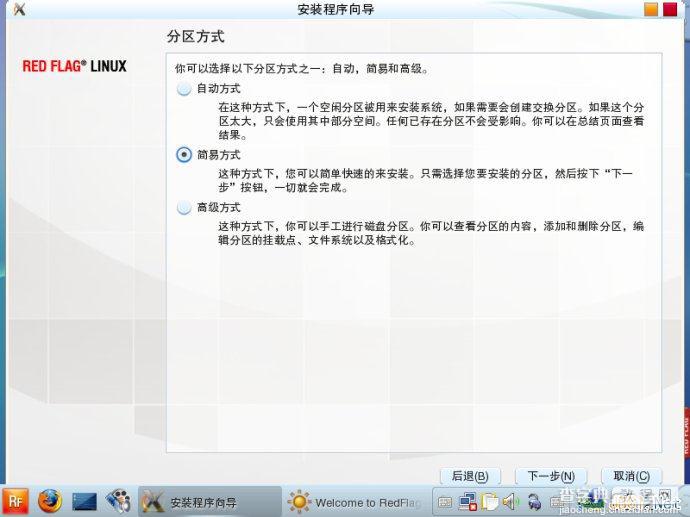
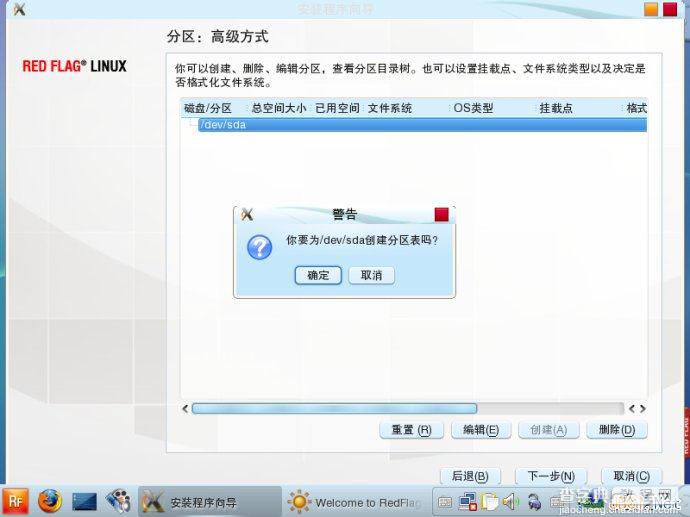
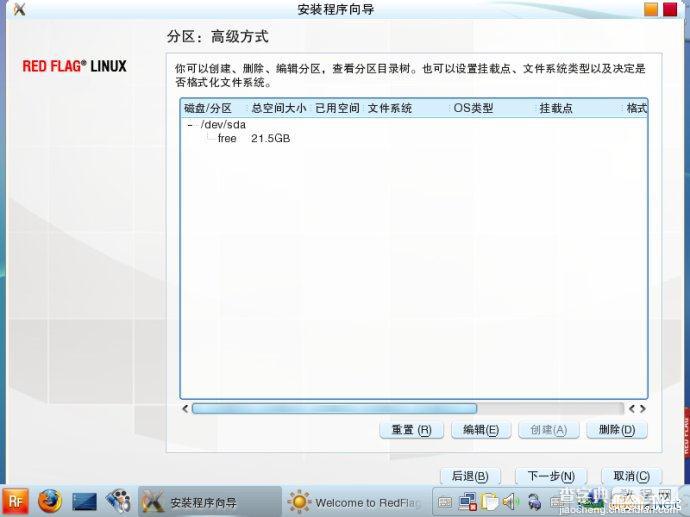
首先,建立一个“交换分区”,分区的大小试计算机的工作用途而定,一般情况下选择分区的大小为内存的两倍,最少不能小于内存大小。文件系统选择“Linux-swap”
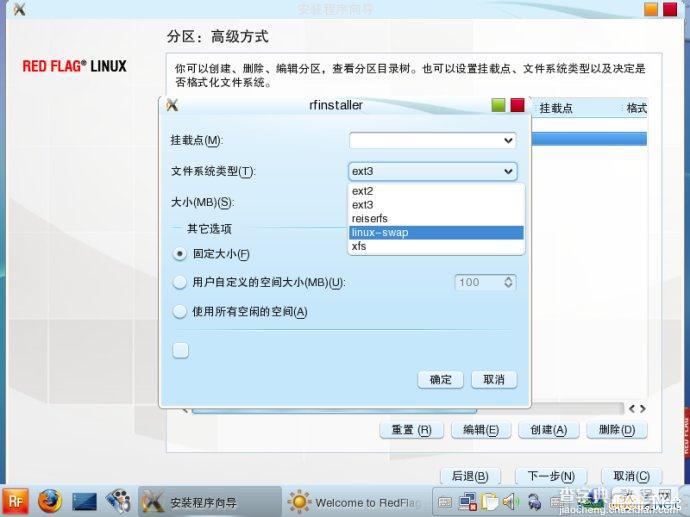
我的计算机内存为1024MB。
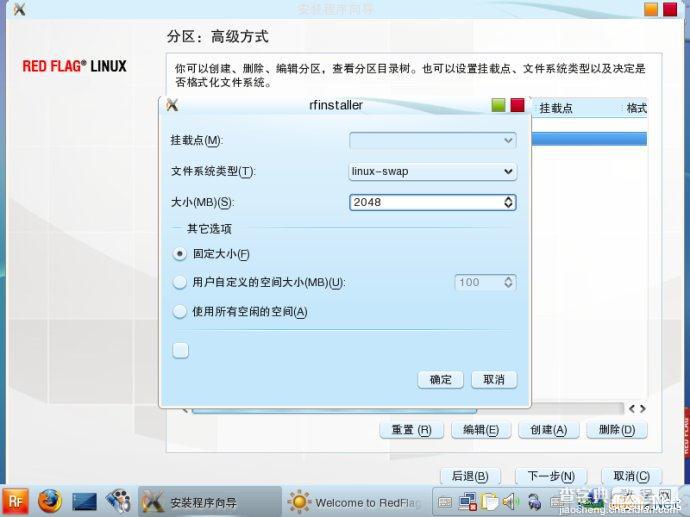
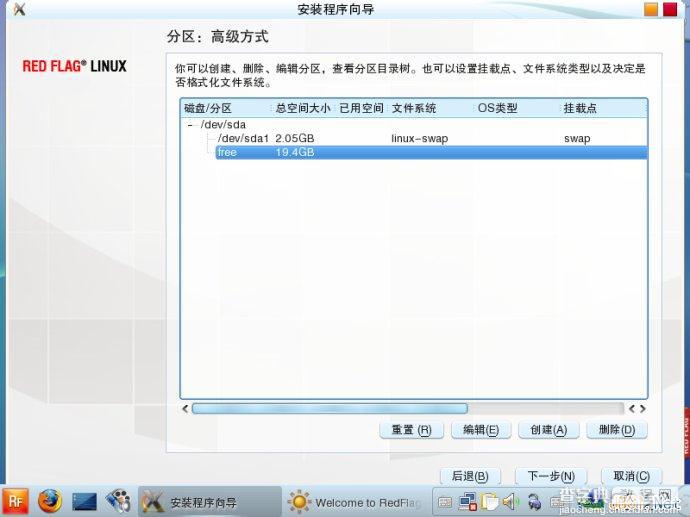
其次,建议再创建一个“/boot”分区,大小为128MB左右。挂在点选择“/boot”,文件系统选择ext3.
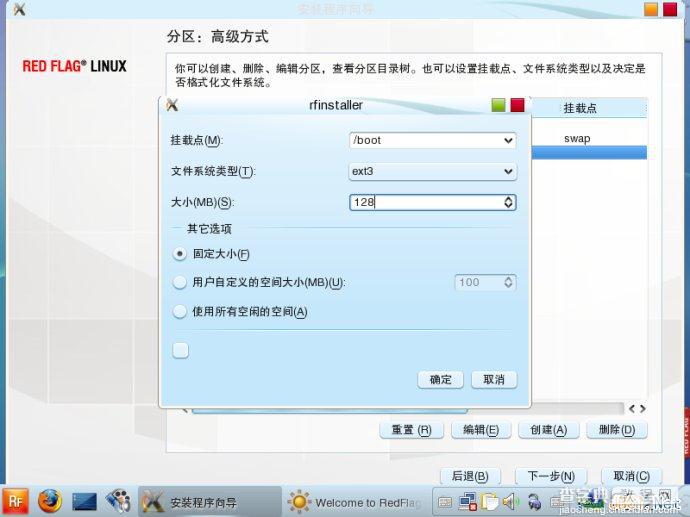
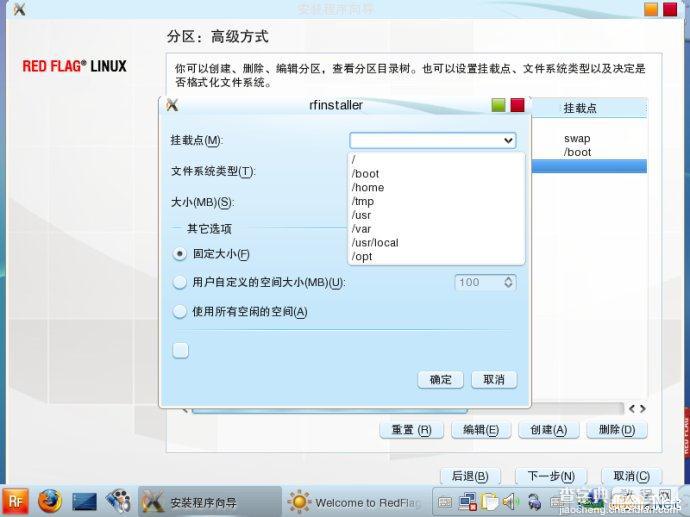
最后,再建立一个根分区,挂载点选择“/”文件系统选择ext3.此时将磁盘的所有剩余空间分给此分区,可点击“使用所有的空闲空间”。
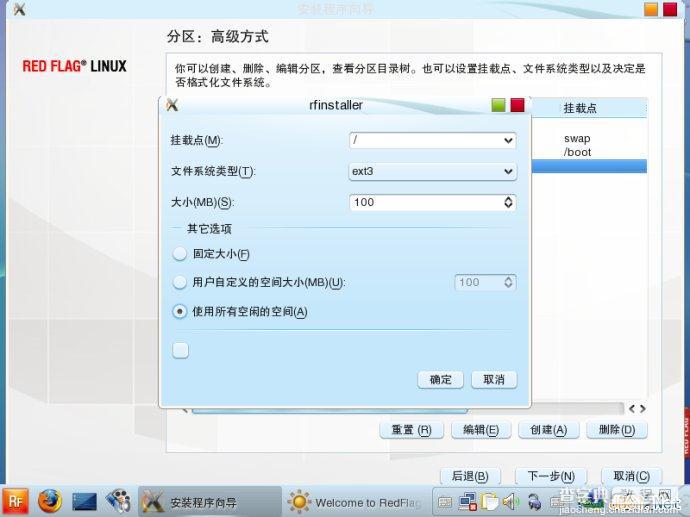
这是一个Linux基本的分区结构,当然也可以省去“/boot”分区。但是为了系统安全,建立建立一个“/boot ”分区。
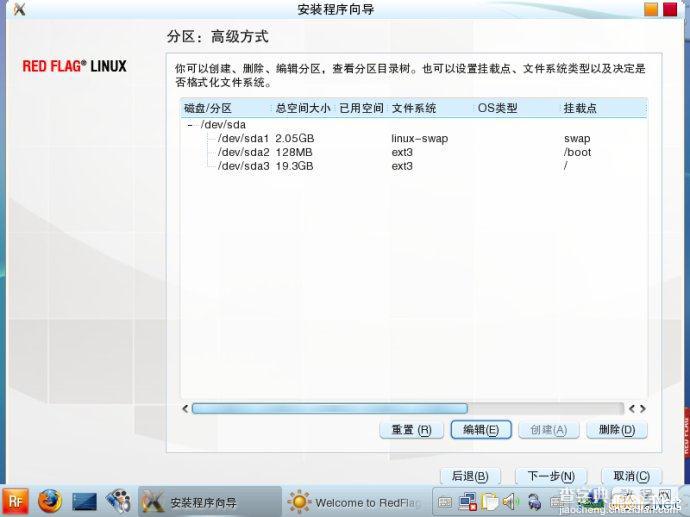
分区结束后,开始将系统安装到操作系统。
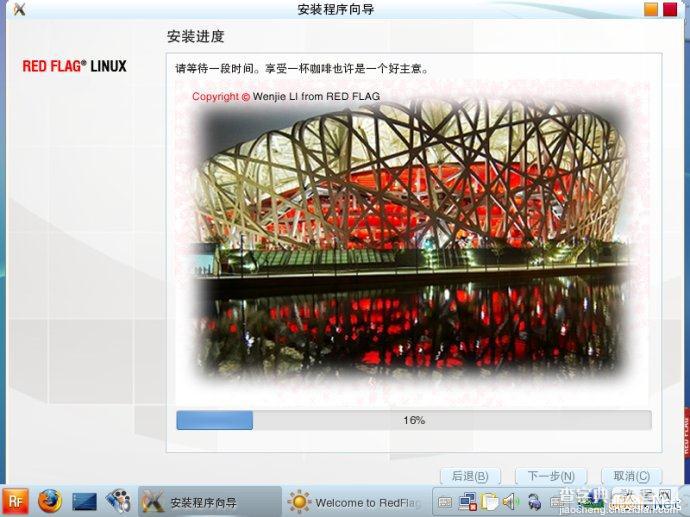
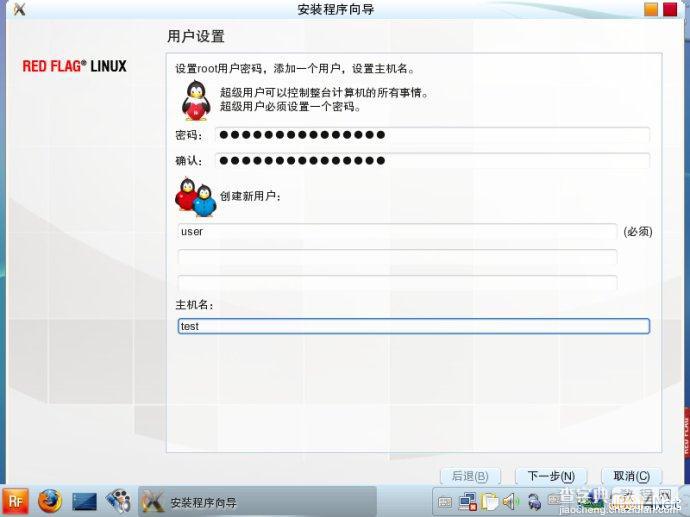
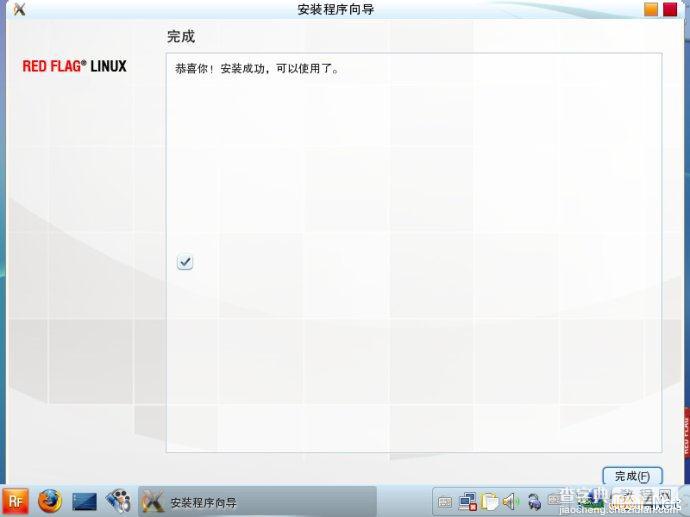
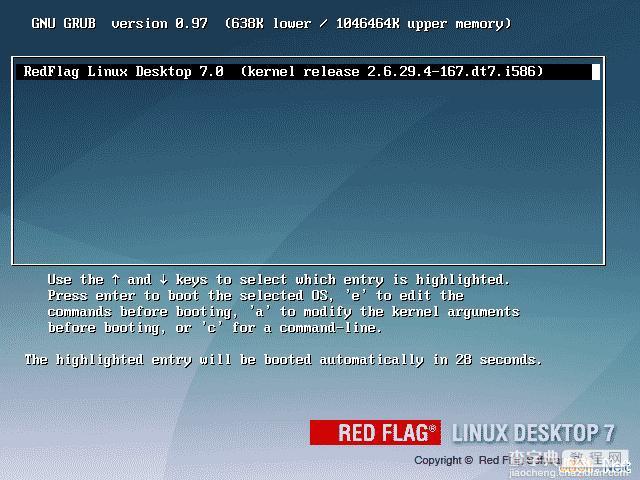
下面就是红旗Linux的桌面。可以说是最适应于中国人的“Linux桌面版”。还等什么什么,赶快感受自己的Linux发行版吧。
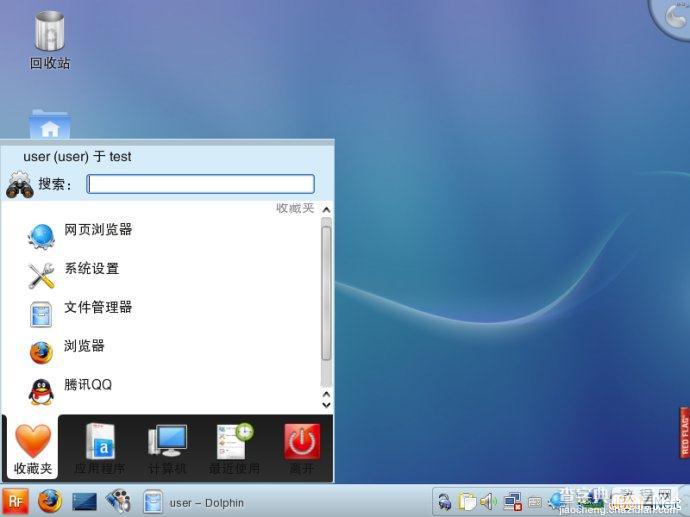
上图为红旗Linux操作系统桌面图。


